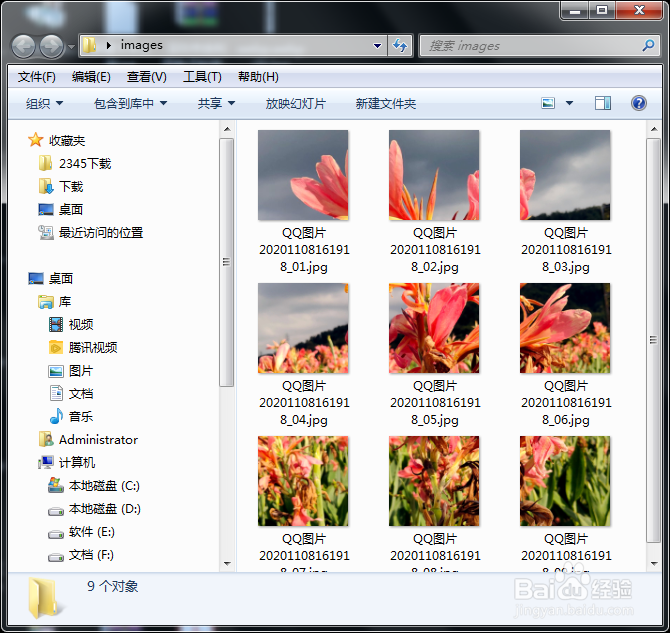1、用Adobe Photoshop打开需要制作九宫图的照片;
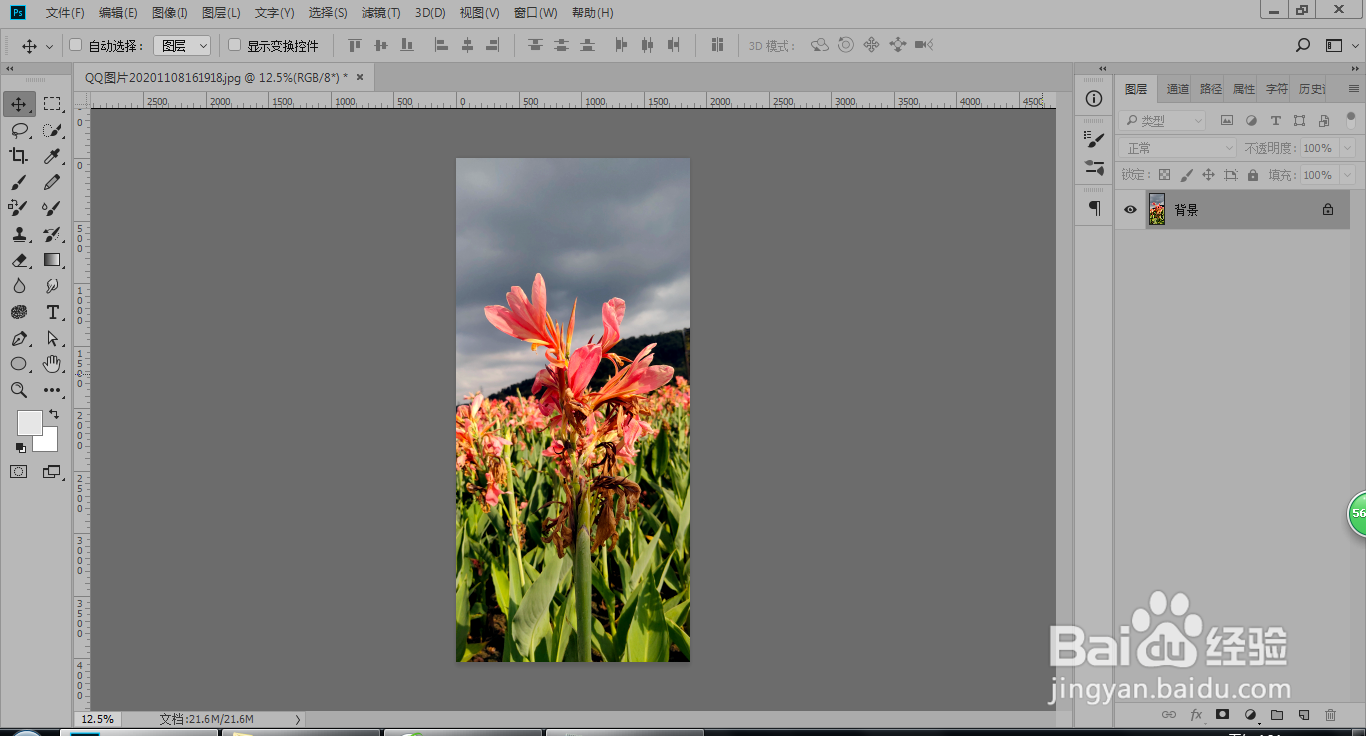
2、使用裁剪工具,选择1:1方形像素把图片裁剪成正方形;
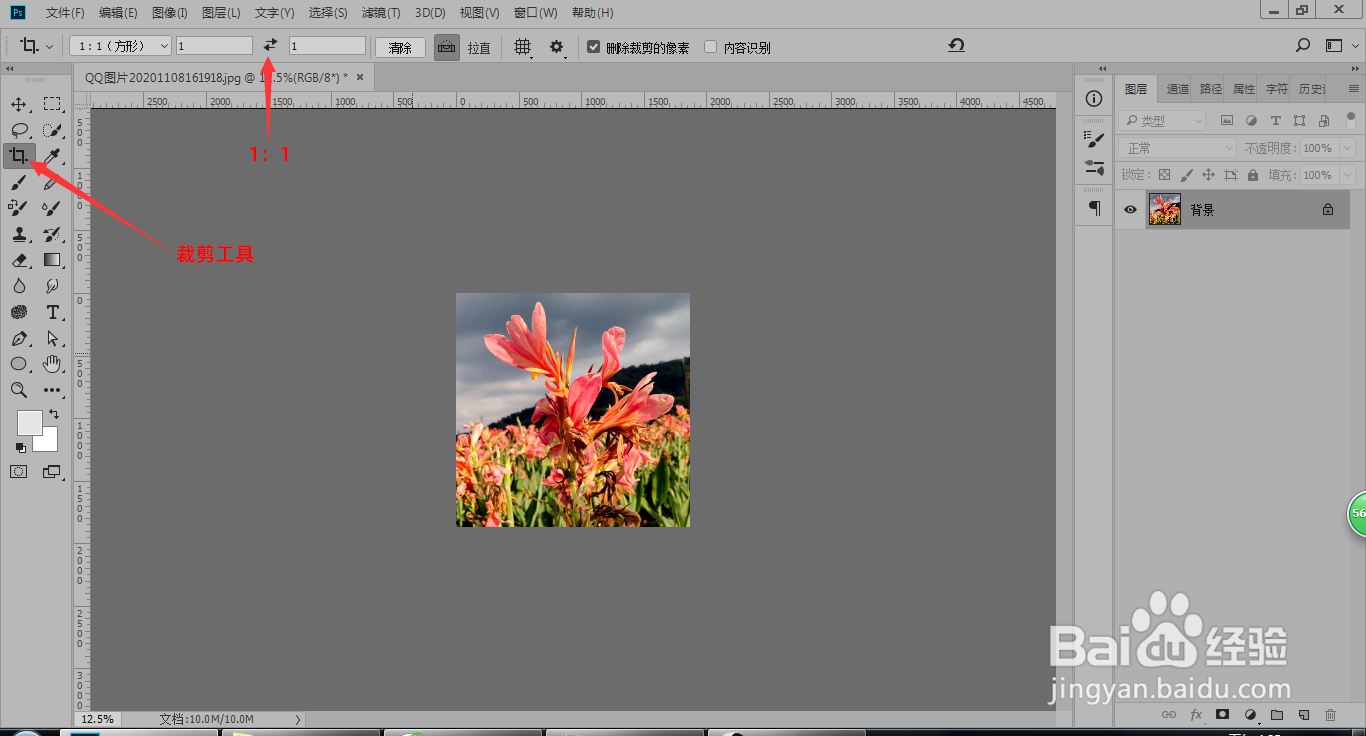
3、分别在图片的水平方向三分之一和三分之二处各拉一条参考线,图片的垂直方向三分之一和三分之二处也各拉一条参考线;
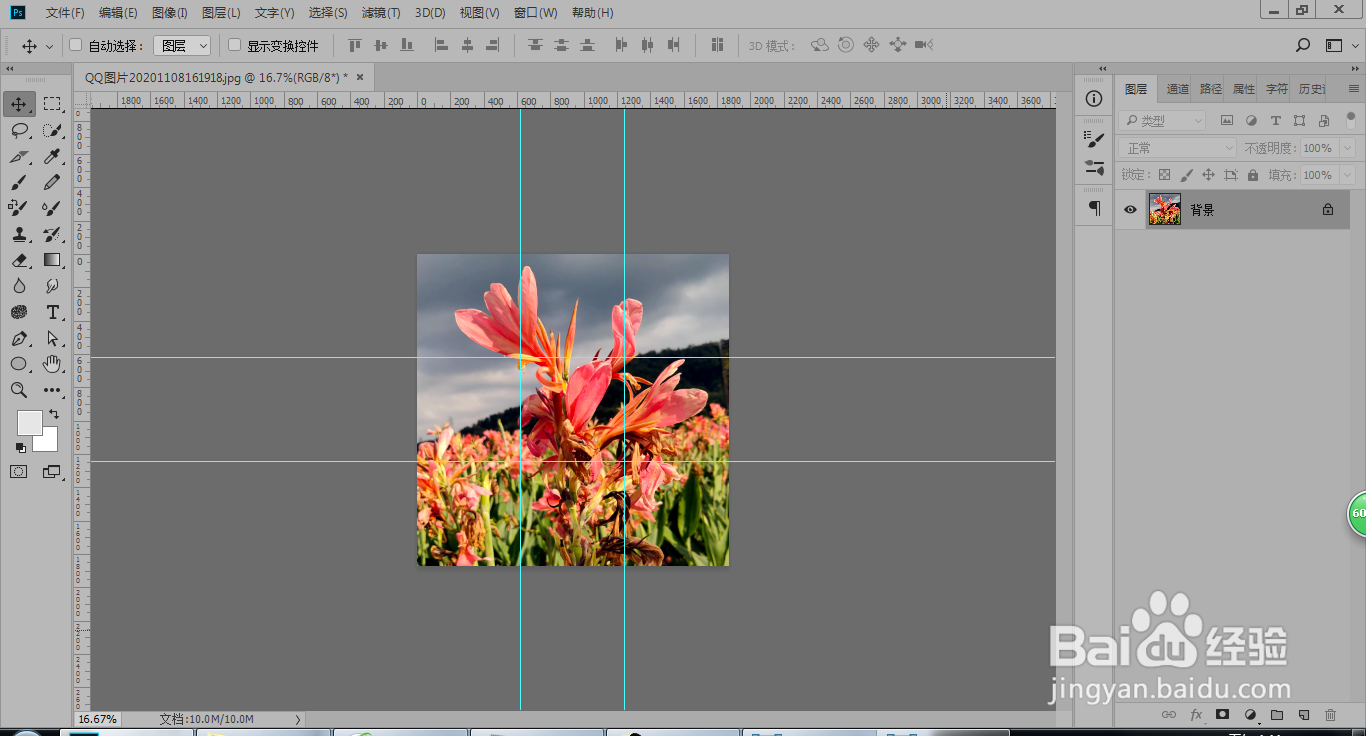
4、使用切片工具,点击‘基于参考线的切片’把图片切割成9等份;
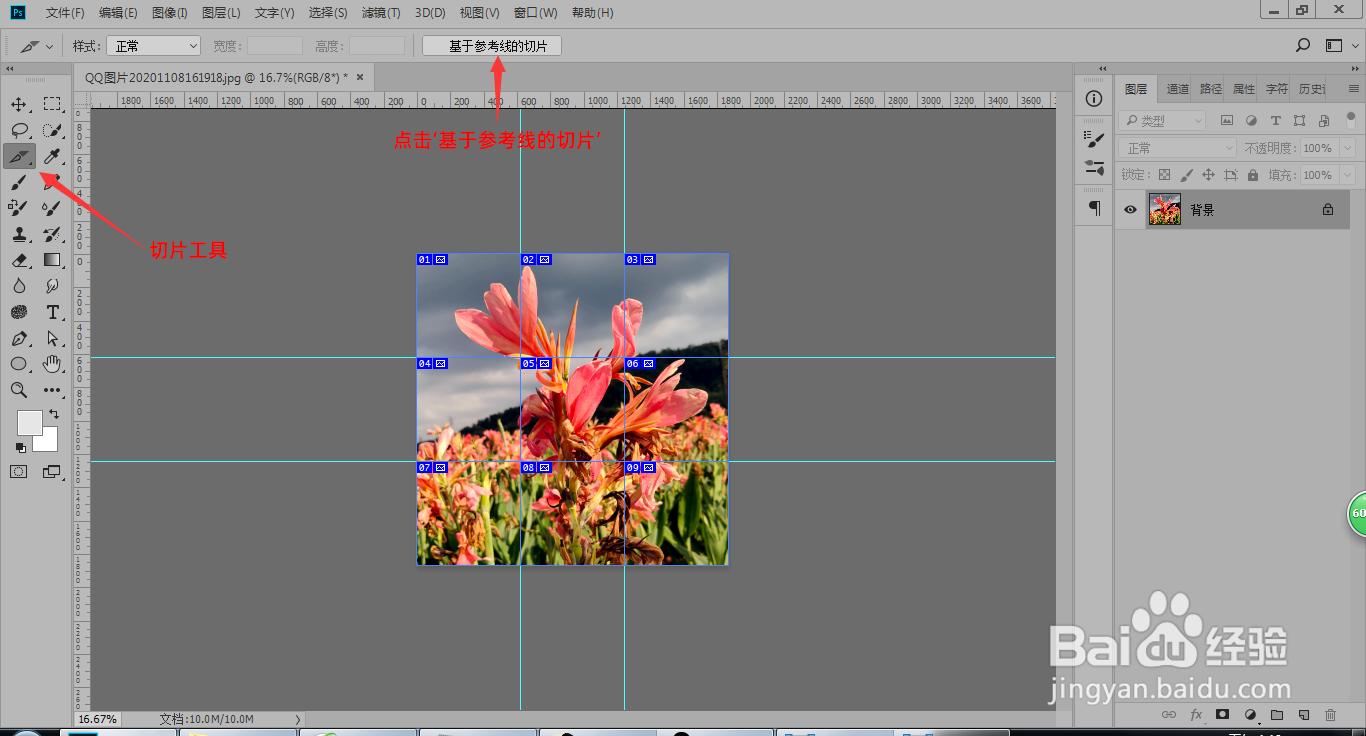
5、同时按住键盘上Ctrl+Shift+Alt+S键存储为Web所用格式,选择JPEG,最佳模式;

6、点击存储,选择所有切片,在弹出的对话框中按‘确定’完成保存;
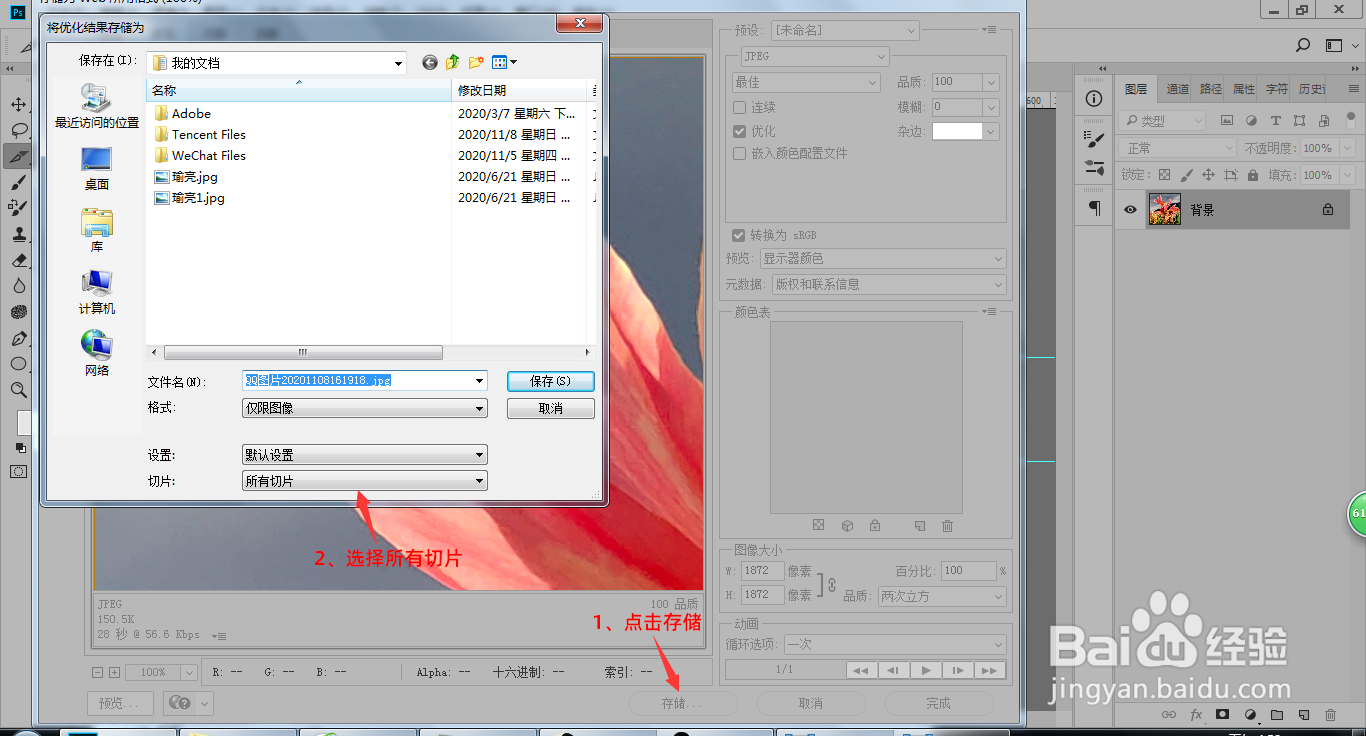
7、找到保存的路径,一张图片就被完美地切成9张啦,快把图片发朋友圈试试效果吧。